Cách bật tiện ích mở rộng trong chế độ duyệt InPrivate trong Edge
Nếu bạn đã sử dụng Microsoft Edge thường xuyên, bạn có thể đã bỏ lỡ một tính năng. Không có tùy chọn để sử dụng các tiện ích mở rộng đã cài đặt Chế độ riêng tư hoặc Chế độ ẩn danh(InPrivate Mode or Incognito Mode) trong Microsoft Edge . Tuy nhiên, nếu bạn đã cài đặt Windows 10 v1803, bạn sẽ thấy rằng bạn có thể bật tiện ích mở rộng trình duyệt ở chế độ InPrivate trong Edge(enable browser extensions in InPrivate mode in Edge) mà không cần sử dụng bất kỳ thủ thuật Registry nào.
Bật tiện ích mở rộng ở chế độ InPrivate trong Edge
Microsoft Edge có một số tiện ích mở rộng như LastPass , Evernote Web Clipper , v.v. Mọi người cũng cần một số tiện ích mở rộng như LastPass để hoạt động ở chế độ InPrivate . Ví dụ: bạn muốn nhập mật khẩu đã lưu, nhưng bạn đang duyệt ở chế độ Riêng tư(Private) trong Microsoft Edge . Những lúc như vậy, bạn cần mở LastPass vault và sao chép tên người dùng và mật khẩu.
Thay vào đó, bạn có thể bật tiện ích mở rộng ở chế độ riêng tư của Microsoft Edge với sự trợ giúp của hướng dẫn này. Microsoft gần đây đã thêm một tùy chọn để cho phép điều đó trên Edge .
Nếu tiện ích mở rộng đã được cài đặt, hãy chuyển sang bước thứ hai. Nếu không, hãy cài đặt tiện ích mở rộng mà bạn muốn sử dụng ở chế độ InPrivate .
Sau đó, mở bảng quản lý Tiện ích mở rộng(Extension) bằng cách nhấp vào Options > Extensions . Sau đó, nhấp vào biểu tượng bánh răng Cài đặt(Settings gear ) của một tiện ích mở rộng.
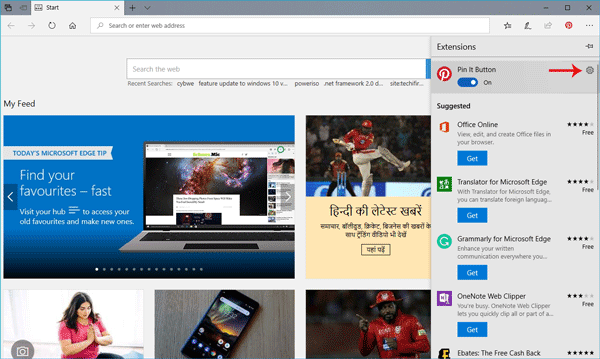
Trên trang tiếp theo, bạn sẽ tìm thấy một tùy chọn được gọi là Cho phép duyệt web InPrivate(Allow for InPrivate browsing) . Bạn cần chọn hộp kiểm tương ứng.
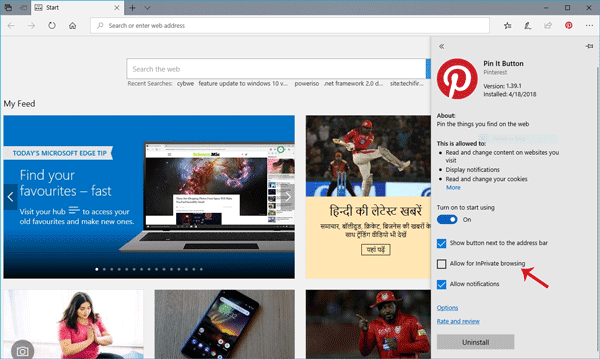
Đó là tất cả! Bây giờ bạn cũng sẽ tìm thấy tiện ích mở rộng đó trong cửa sổ trình duyệt InPrivate .
Hope you find this small tip useful!
Related posts
Tạo một phím tắt để mở Microsoft Edge browser bằng InPrivate mode
Vô hiệu hóa hoặc kích hoạt phần mở rộng trong chế độ Edge InPrivate browsing
Luôn luôn sử dụng phòng ngừa theo dõi nghiêm ngặt khi duyệt InPrivate bằng Edge
Cách khởi động Microsoft Edge browser bằng InPrivate mode trên Windows 10
Làm thế nào để luôn luôn bắt đầu Microsoft Edge trong InPrivate mode
Administrator Mode Đã phát hiện: Không chạy Edge trong Administrator mode
Edge Browser đã biến mất và biểu tượng có thiếu biến mất
Làm thế nào để ngăn chặn những thay đổi để Favorites trên Microsoft Edge trong Windows 10
Cách vô hiệu hóa hoặc dừng Video Autoplay bằng Microsoft Edge
Cách đồng bộ hóa Tabs giữa Edge, Chrome and Firefox browsers
Cho phép có khả năng Unwanted Application protection trong Edge browser
Kích hoạt Line Wrap bằng Source View trong Chrome or Edge
7 cách mà các trình duyệt nên cải thiện duyệt web ở chế độ riêng tư (Ẩn danh, InPrivate, v.v.)
Cách sử dụng Smart Copy bằng Microsoft Edge
Fix RESULT_CODE_HUNG error trên Microsoft Edge trên Windows 10
Xóa: Để truy cập nhanh, hãy đặt mục yêu thích của bạn ở đây trên thanh yêu thích
Cách ẩn Title Bar với Vertical Tabs trong Microsoft Edge
Cách xóa nút menu Extensions khỏi Microsoft Edge toolbar
Cách cài đặt Chrome Themes trên Microsoft Edge browser
Đã xảy ra lỗi khi bắt đầu profiling session trong Edge DevTools
